Win10 administrator被禁用怎么解禁?有用户操作电脑的时候,发现自己的administrator账号被禁用了,导致无法进行正常的登录使用。遇到这个问题的时候很多用户都不知道怎么去进行解决。
Win10 administrator被禁用怎么解禁?有用户操作电脑的时候,发现自己的administrator账号被禁用了,导致无法进行正常的登录使用。遇到这个问题的时候很多用户都不知道怎么去进行解决。那么接下来我们就一起来看看以下的操作方法分享吧。
解决方法
1、在开机输入密码的界面,按住Shift键(注意不要松开Shift),然后点击屏幕右下方【电源】-【重启】按钮此时进入一个新的界面“疑难解答”界面。
2、依次点击【疑难解答】-【高级选项】-【启动设置】,最后点击右下角的【重启】按钮。
3、重启后,按下F4或者数字4,选择以此种安全模式重启。
4、进入系统后,我们点击左下角的Cortana搜索按钮,搜索cmd,出现命令提示符,并右键【以管理员身份运行】。
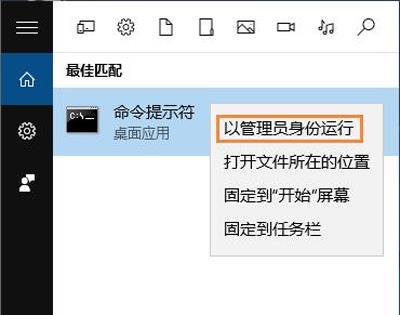
5、在命令提示符中输入:net user administrator /active:yes 按下回车键即可。

6、接下来我们要做的就是重启电脑,即可进入正常模式的win10系统了。
以上就是自由互联自由互联小编为你带来的关于“Win10 administrator被禁用怎么解禁?”的解决方法了,希望可以解决你的问题,感谢您的阅读,更多精彩内容请关注自由互联官网。
